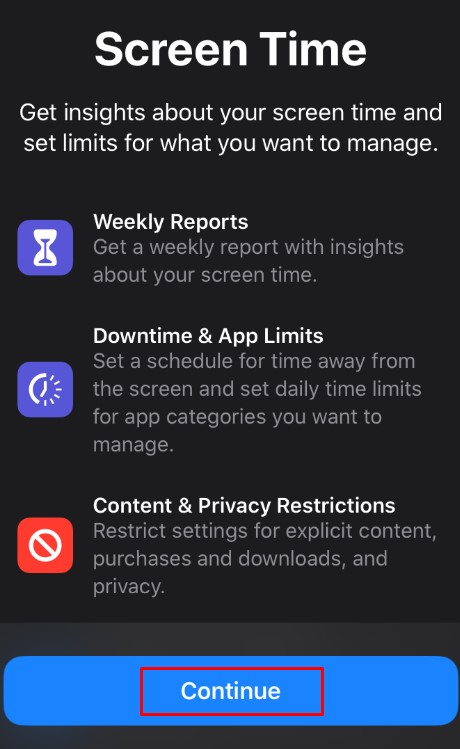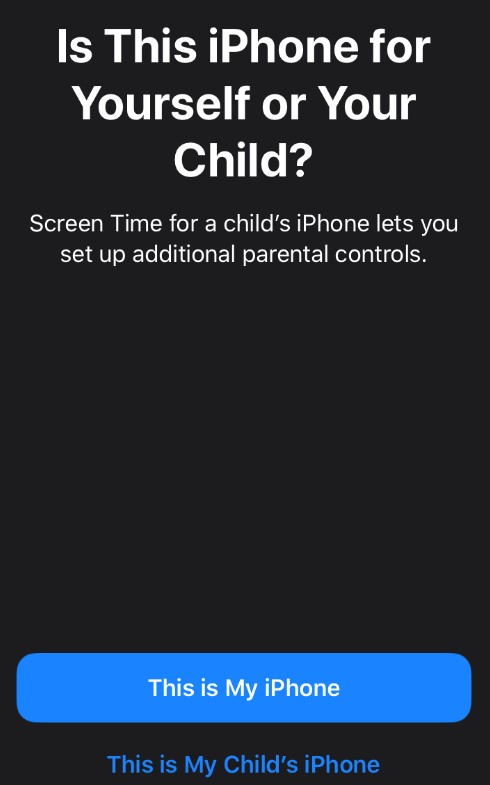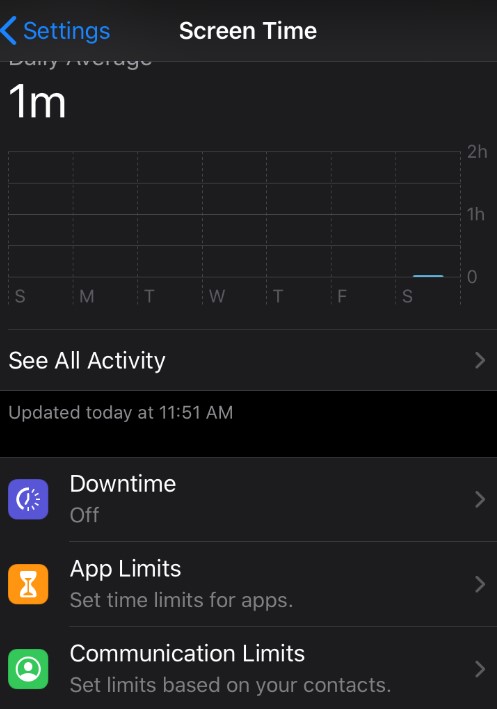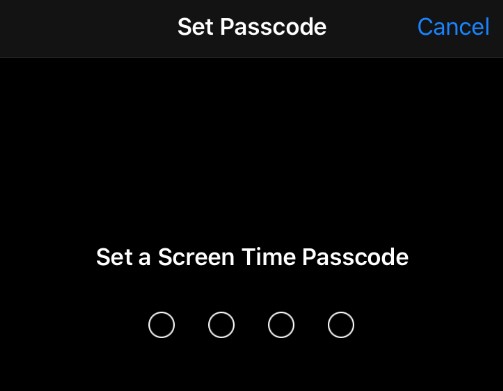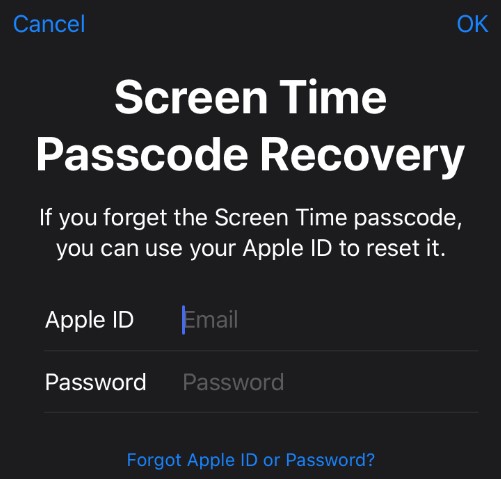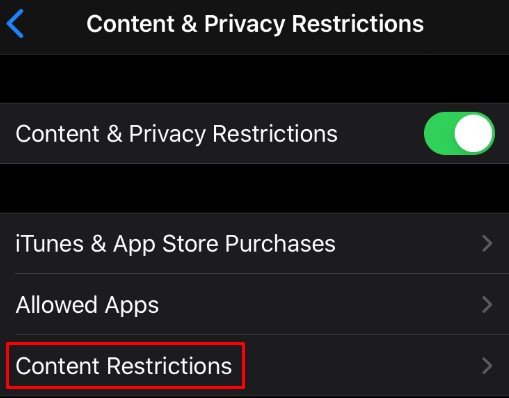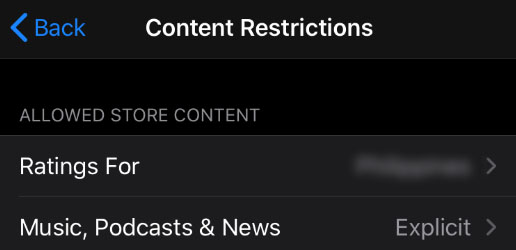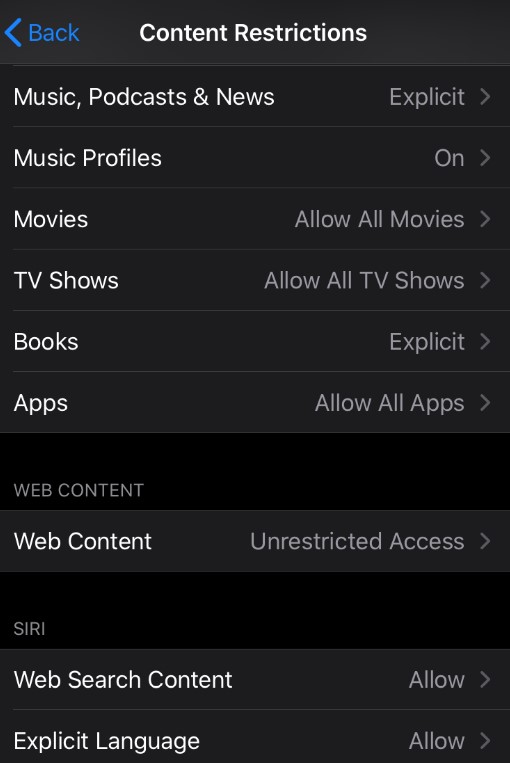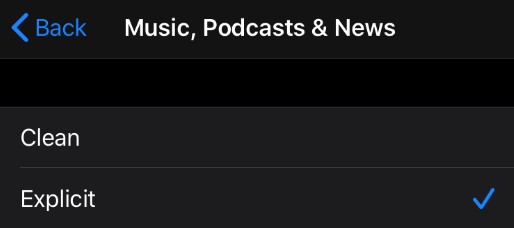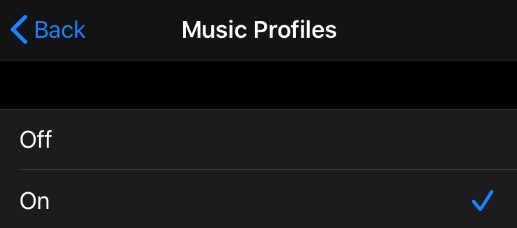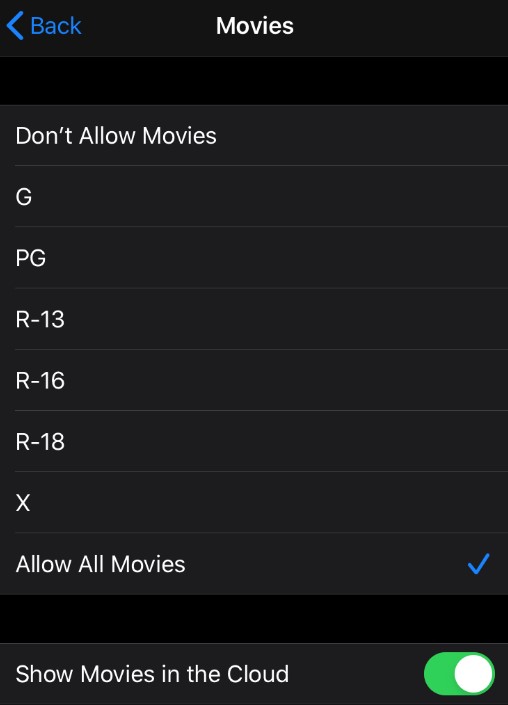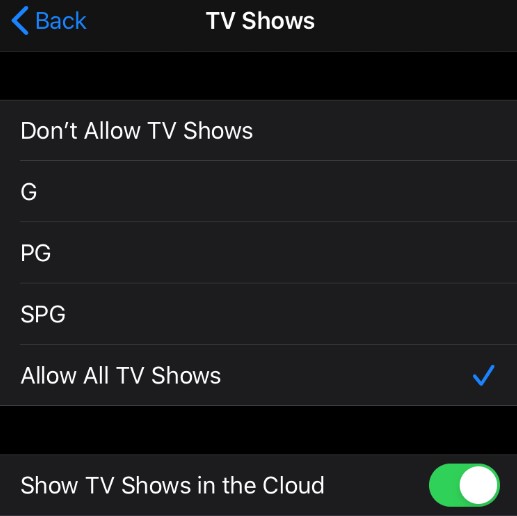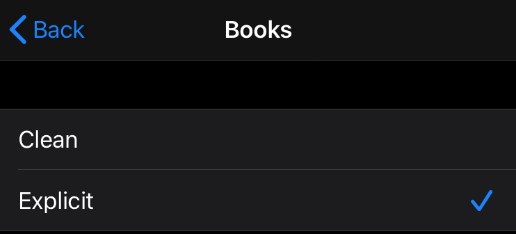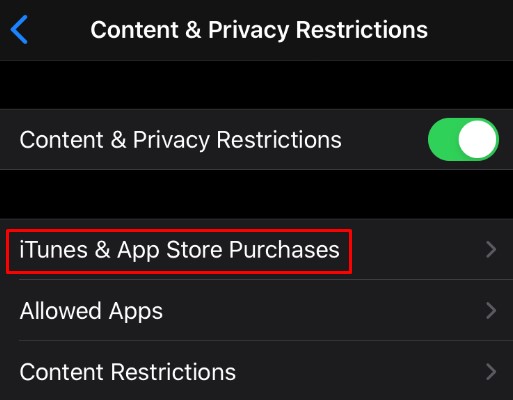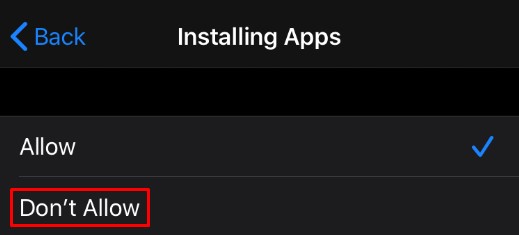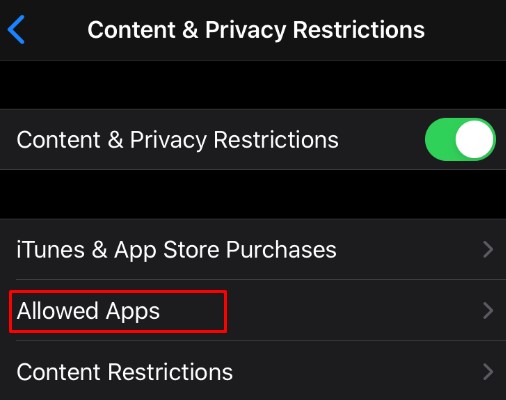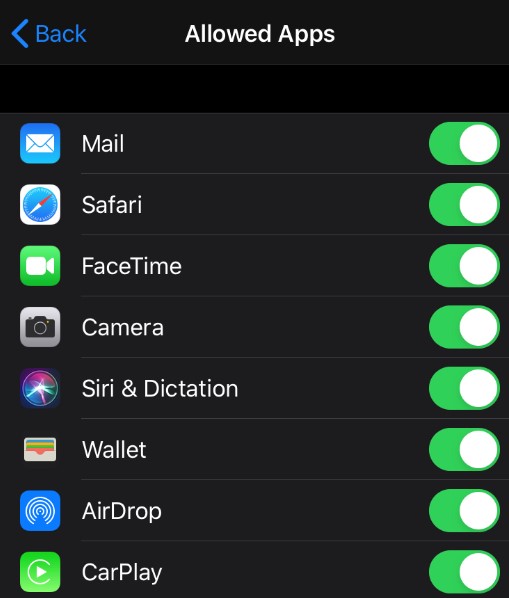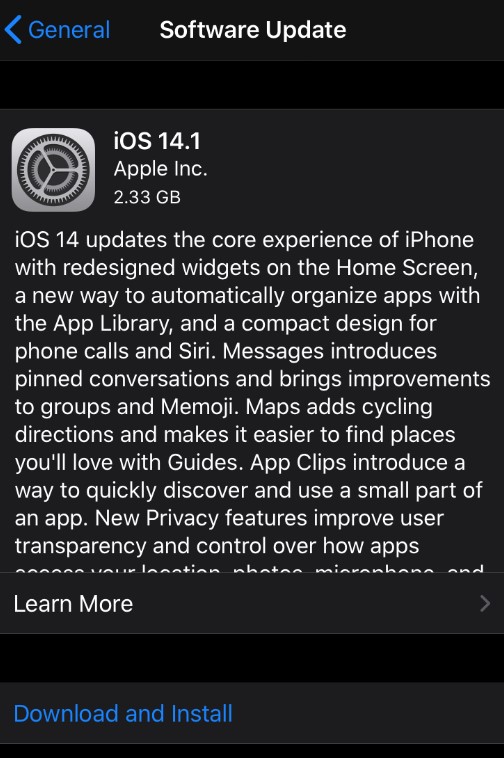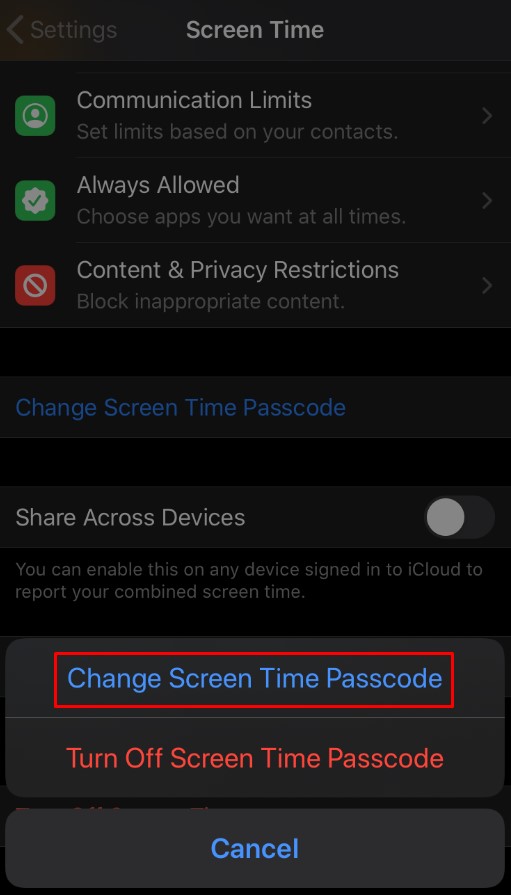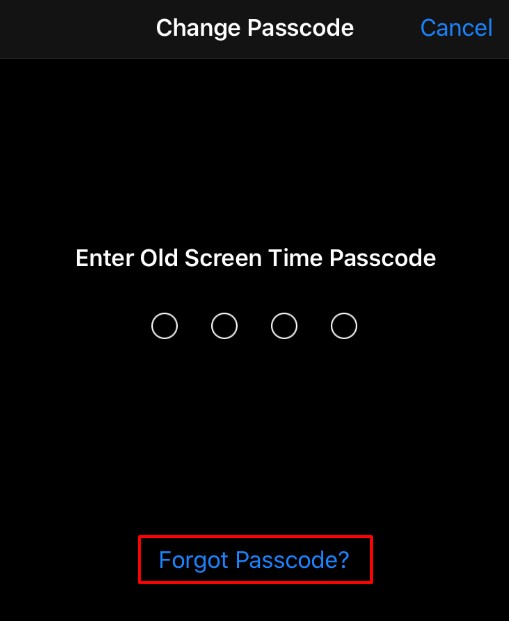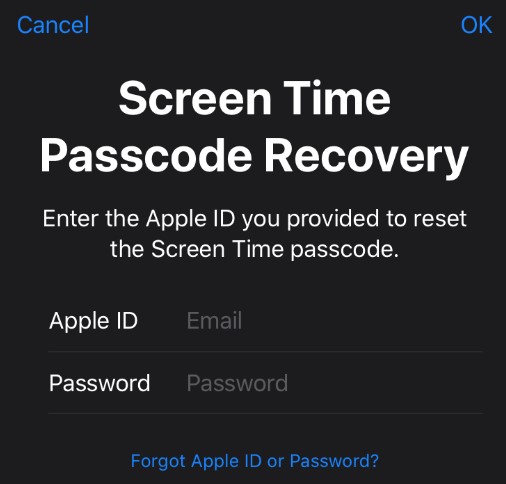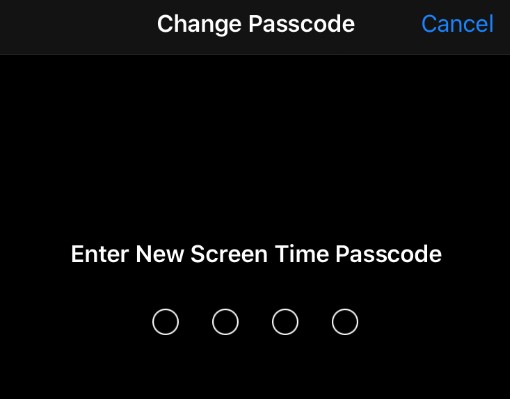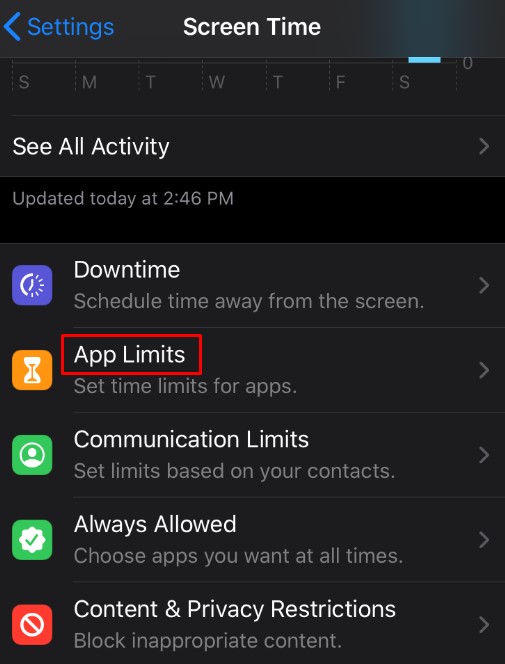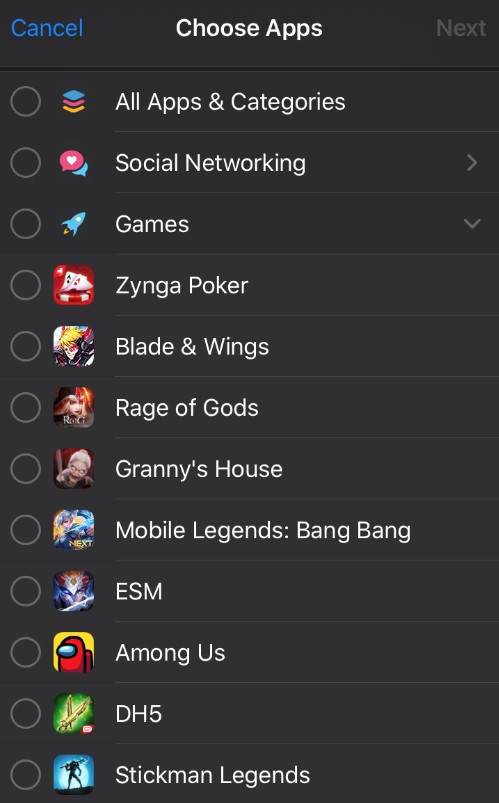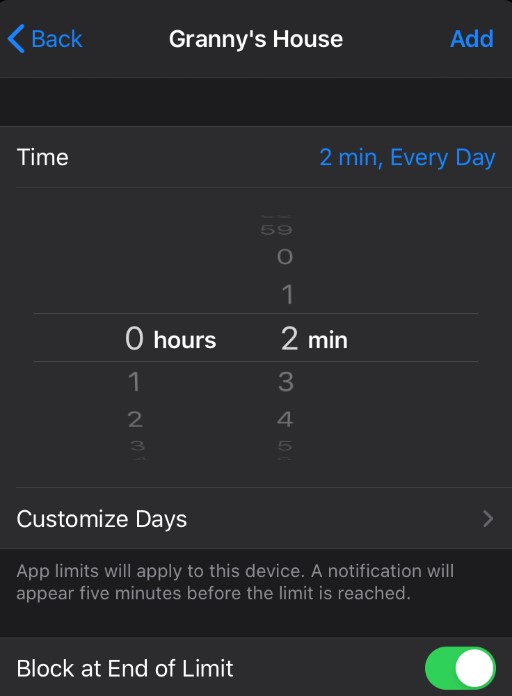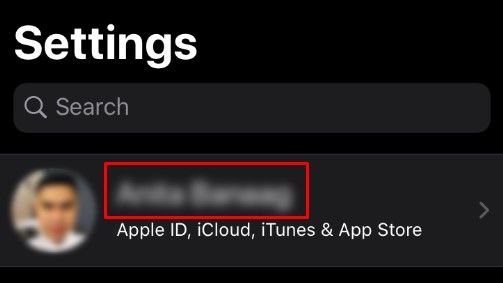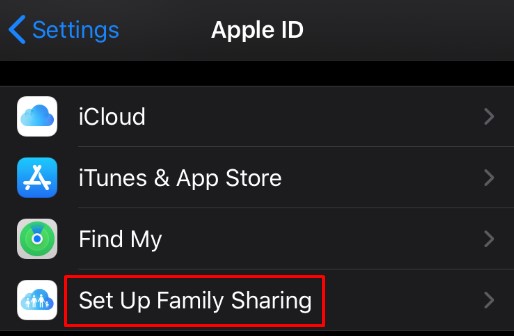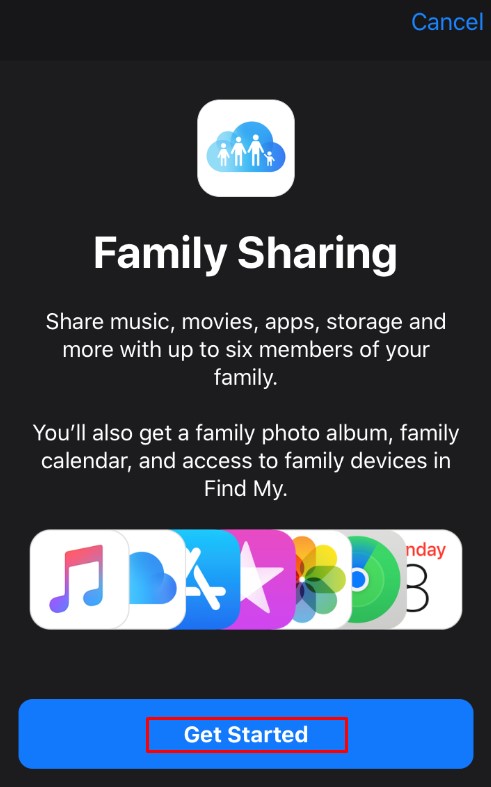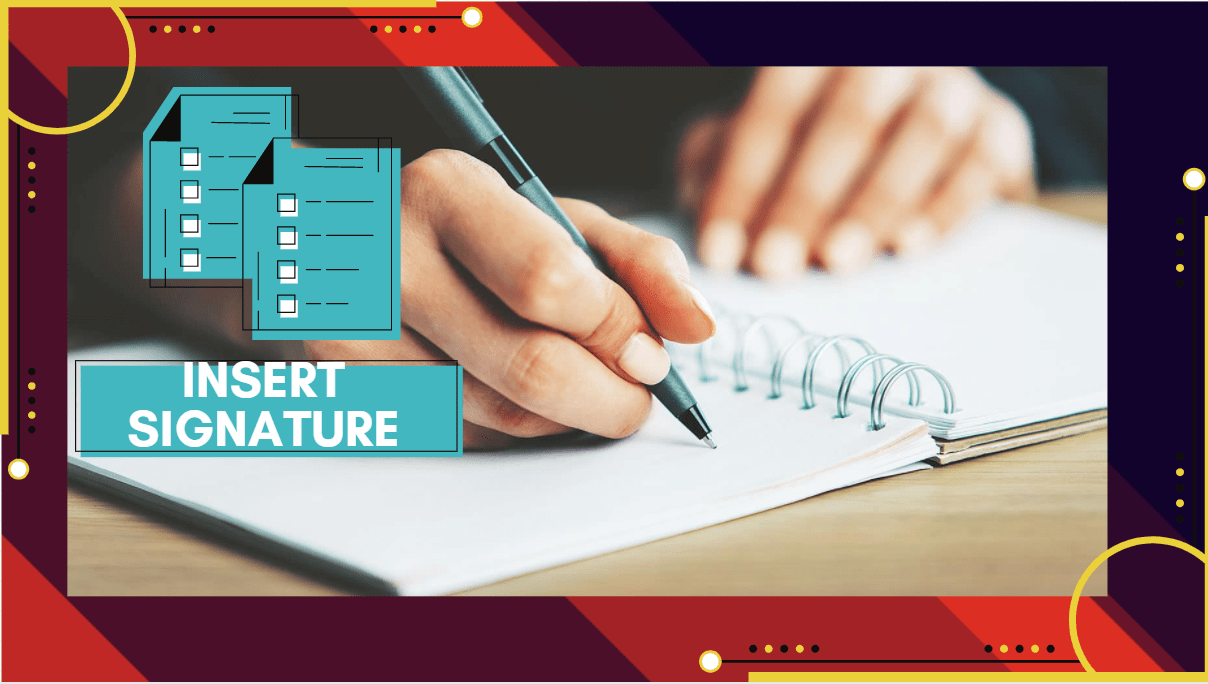Как заблокировать загрузку приложений на iPhone, новые и старые
Есть несколько причин, по которым вы можете захотеть запретить некоторым приложениям доступ к вашему телефону. Если вы родитель, вам наверняка захочется ограничить то, что ваш ребенок может просматривать со своего телефона. К счастью, в iOS есть функции, которые позволяют останавливать загрузку определенных приложений.
Эта статья покажет вам, как правильно установить на вашем iPhone ограничения на загрузку и использование приложений.
Как заблокировать загрузку определенных приложений на iPhone
Все приложения из App Store будут иметь определенный рейтинг контента. В частности, у них обычно есть возрастной рейтинг, который вы можете использовать, чтобы убедиться, что они никогда не попадут на ваш iPhone или iPhone вашего ребенка.
Чтобы включить эти ограничения, вам нужно будет использовать функцию «Экранное время» на вашем iPhone (доступно в iOS 12 и новее).
Чтобы настроить экранное время, выполните следующие действия:
- Нажмите на Настройки.

- Перейти к экранному времени.

- Коснитесь Продолжить.
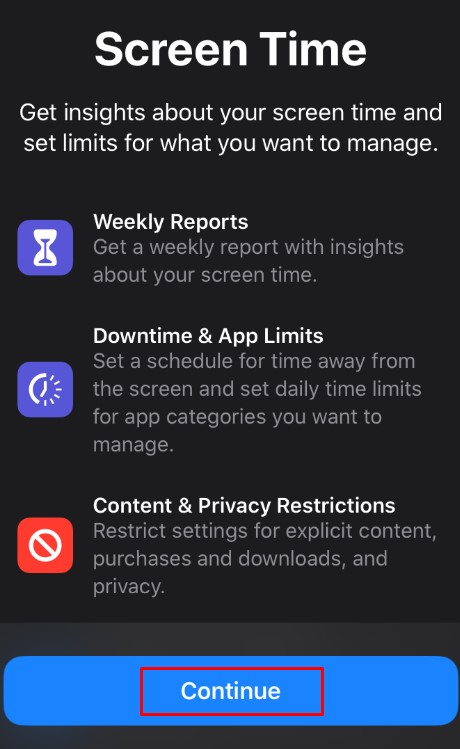
- Вы можете выбрать один из следующих двух вариантов:
«Это мое [устройство]»
"Это [устройство] моего ребенка"
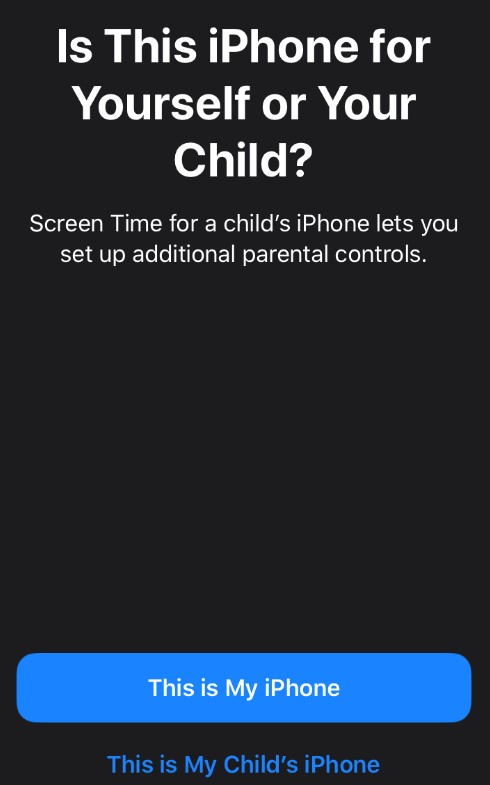
- Выбрав соответствующую категорию, следуйте инструкциям.
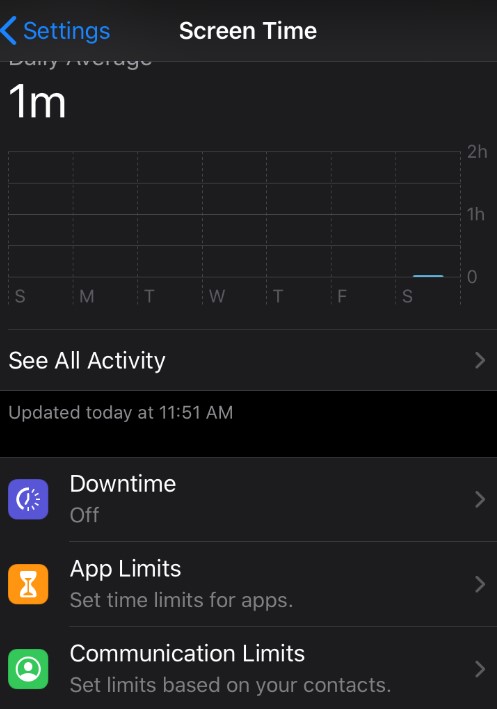
- Когда вас попросят придумать пароль, выберите четырехзначный пароль, желательно отличный от того, который использовался для разблокировки вашего iPhone.
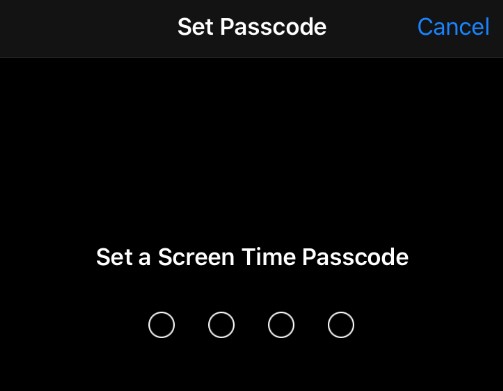
- В iOS 13.4 или новее вам будет предложено указать свой Apple ID и пароль для проверки и восстановления пароля.
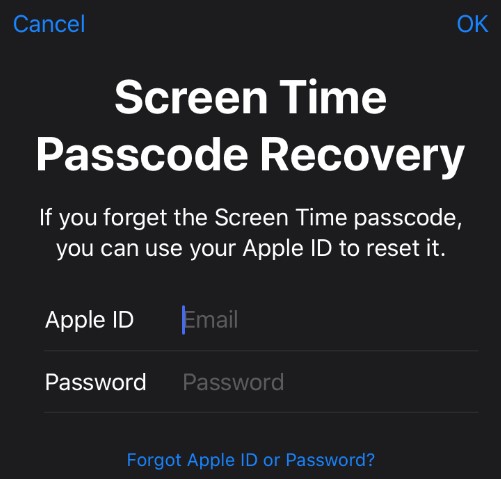
- После ввода пароля вы можете получить доступ к Screen Time.

Настроив экранное время, вы можете убедиться, что приложения и мультимедиа с откровенным содержанием не могут быть загружены на iPhone. Для этого выполните следующие действия:
- Откройте «Настройки», затем перейдите в «Экранное время».

- Введите пароль для экранного времени.

- Нажмите на Контент и ограничения конфиденциальности.

- Перейти к ограничениям содержимого.
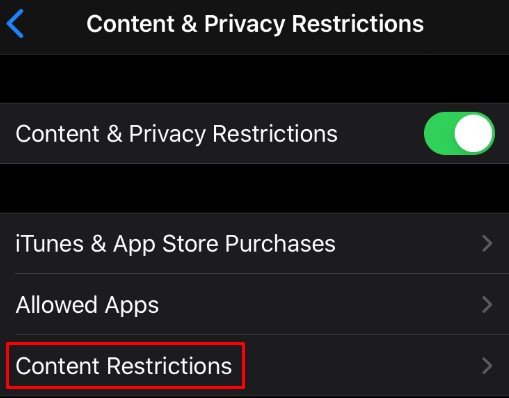
- Убедитесь, что вы указали свою страну в разделе «Рейтинги для».
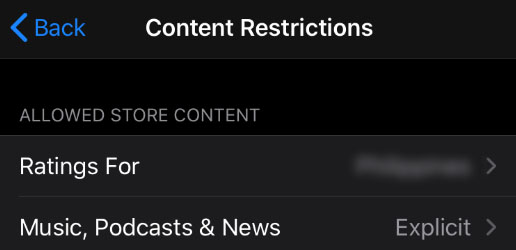
- Выберите категорию, которую вы хотите ограничить, затем выберите соответствующий параметр.
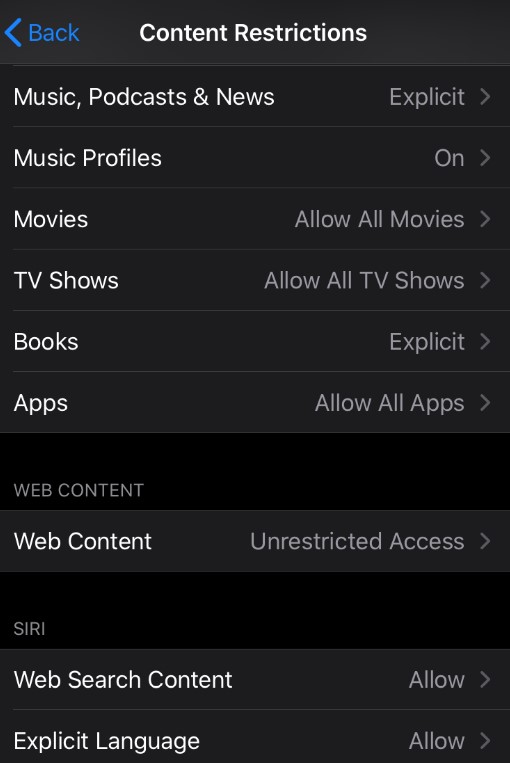
Если у вас более старая версия iOS:
- Перейти к настройкам.
- Нажмите на Общие.
- Перейти к ограничениям.
- Выберите Включить ограничения.
- Установите или введите пароль для вашего iPhone.
- Выберите категорию, которую вы хотите ограничить.
Вы можете использовать ограничения содержимого, чтобы предотвратить явное или предназначенное для взрослых содержание на следующих носителях:
- Музыка, подкасты и новости
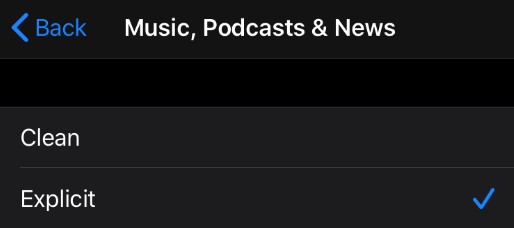
- Видеоклипы
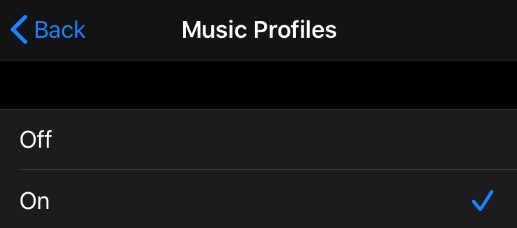
- Фильмы
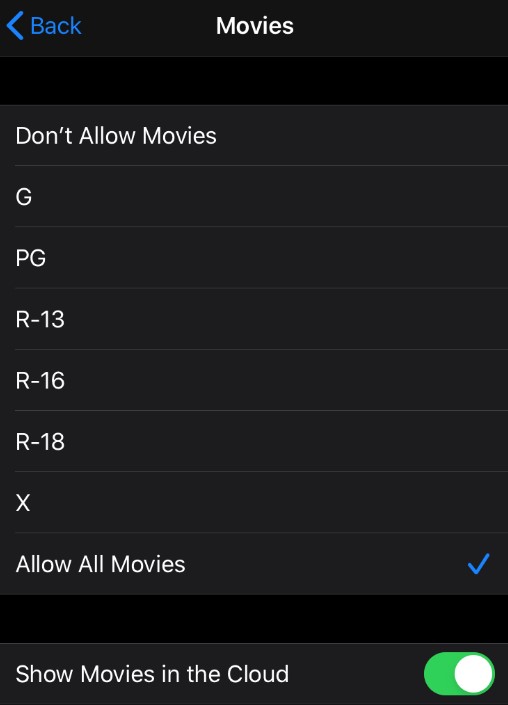
- ТВ шоу
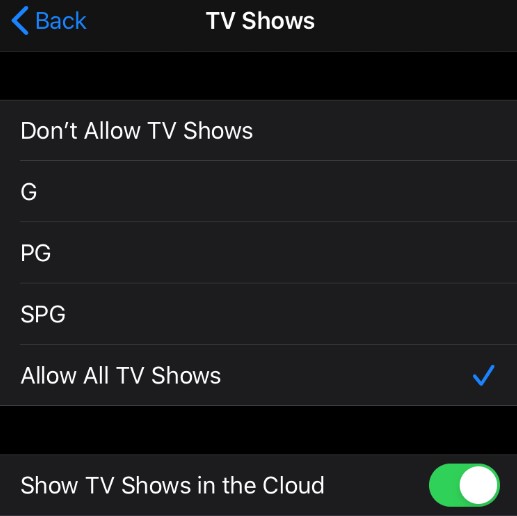
- Книги
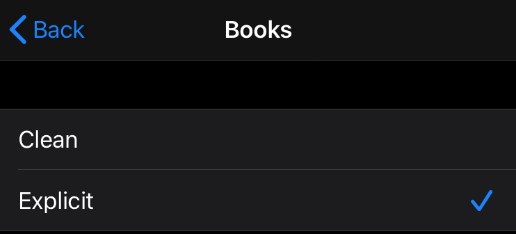
- Программы

Если вы выберете раздел «Приложения», вы можете ограничить их возрастным рейтингом. Например, вы можете запретить вашему iPhone загружать любые приложения с рейтингом 14+ или 17+.
Как заблокировать загрузку всех приложений на iPhone
Если вы хотите предотвратить загрузку и установку любого нового приложения на свой iPhone, вы также можете настроить его в Screen Time.
- Откройте «Настройки» и перейдите в «Экранное время».

- Коснитесь Ограничения содержимого и конфиденциальности.

- Введите пароль для экранного времени.

- Нажмите «Покупки в iTunes» и «App Store».
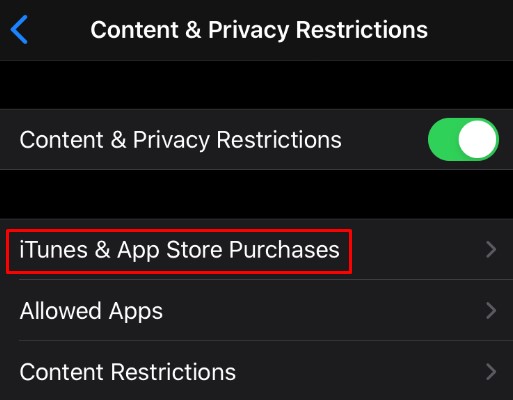
- Выберите «Установка приложений» и установите для него значение «Не разрешать».
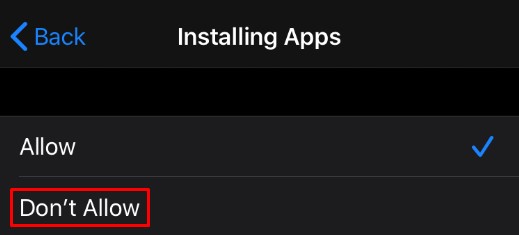
Этот параметр не позволит вашему iPhone загружать и устанавливать любые новые приложения.
Вы также можете отключить удаление приложений аналогичным образом. В том же меню выберите запретить удаление приложений.
Кроме того, вы можете запретить внутриигровые покупки для любых загруженных приложений. Это замечательно, если вы хотите контролировать свои расходы.
Блокировать предустановленные приложения на iPhone
Если вы хотите остановить предустановленное приложение, вы также можете сделать это из Screen Time:
- Перейти к экранному времени.

- Коснитесь Ограничения содержимого и конфиденциальности. Введите пароль, если будет предложено.

- Коснитесь Разрешенные приложения.
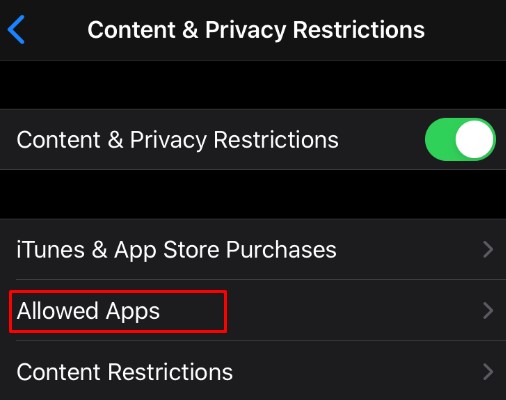
- Выберите приложения, которые вы хотите разрешить или запретить на своем телефоне.
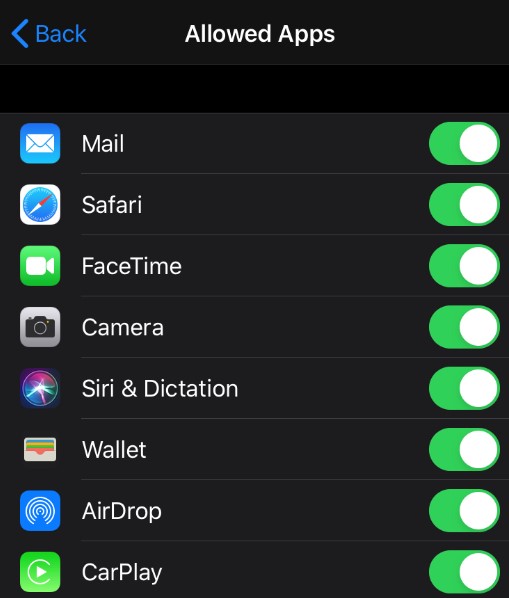
Если вы используете старую версию iOS, эти настройки можно найти в меню «Общие настройки».
Что делать, если я забыл пароль для экранного времени?
Если вы забыли пароль для экранного времени, выполните следующие действия:
- Обновите свой iPhone до iOS 13.4 или новее.
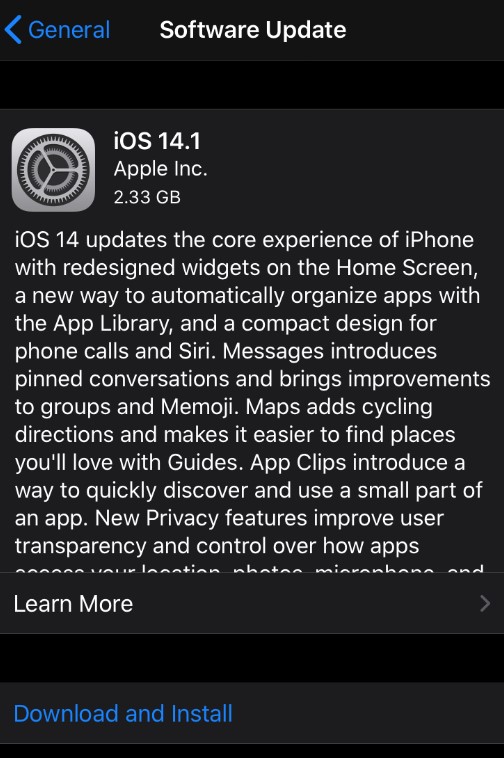
- Перейти к экранному времени.

- Выберите «Изменить пароль экрана времени», затем коснитесь его еще раз.
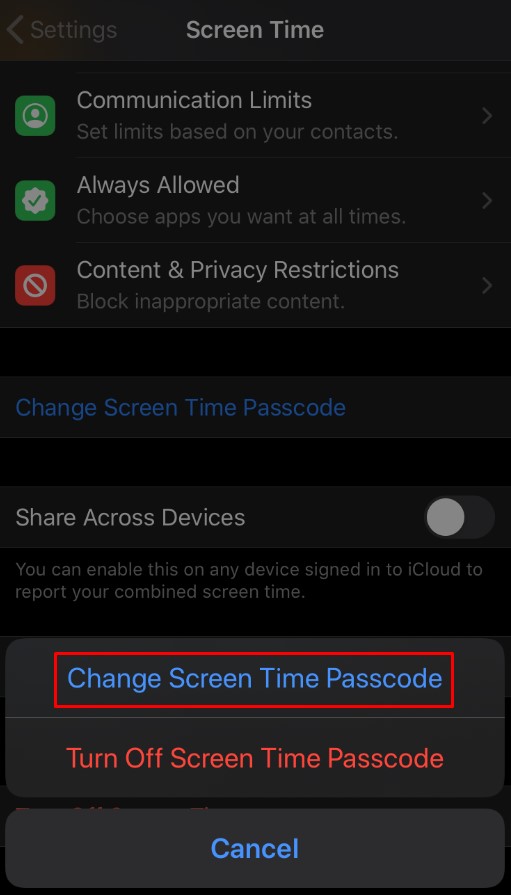
- Выберите Забыли пароль для экранного времени?
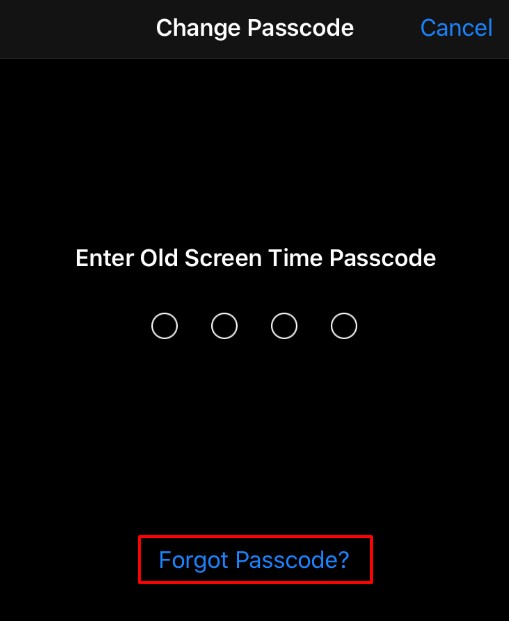
- Введите свой Apple ID и пароль.
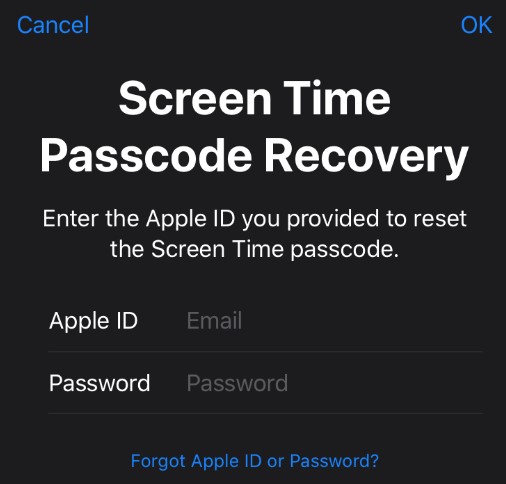
- Введите новый пароль для экранного времени.
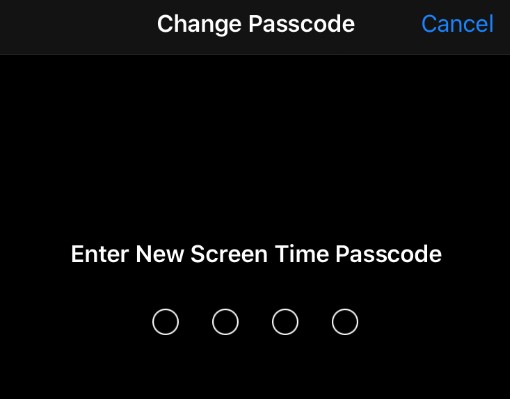
Если ваш iPhone не обновляется до 13.4 или более поздней версии, сбросьте его. Обратите внимание, что восстановление заводских настроек iPhone приведет к удалению пароля экранного времени.
Можете ли вы заблокировать себе возможность постоянно загружать приложение?
К сожалению, хотя вы можете выбрать несколько приложений для блокировки со своего iPhone, нет никаких вариантов для полной блокировки конкретного приложения. Если вам известен рейтинг содержимого приложений, вы можете заблокировать все приложения с этим рейтингом и предотвратить их загрузку на ваш iPhone, но при этом вы потеряете доступ ко многим другим приложениям.
Самое близкое к блокировке определенного приложения - установить для него ограничение времени экрана в одну минуту. Это означает, что вы можете использовать это приложение в течение одной минуты каждый день. Хотя это не идеальное решение, многие приложения практически невозможно использовать за такой короткий промежуток времени, поэтому вам следует рассмотреть этот вариант.
Чтобы настроить время работы приложения в режиме экранного времени, выполните следующие действия:
- Перейти к экранному времени.

- Выберите Ограничения приложений.
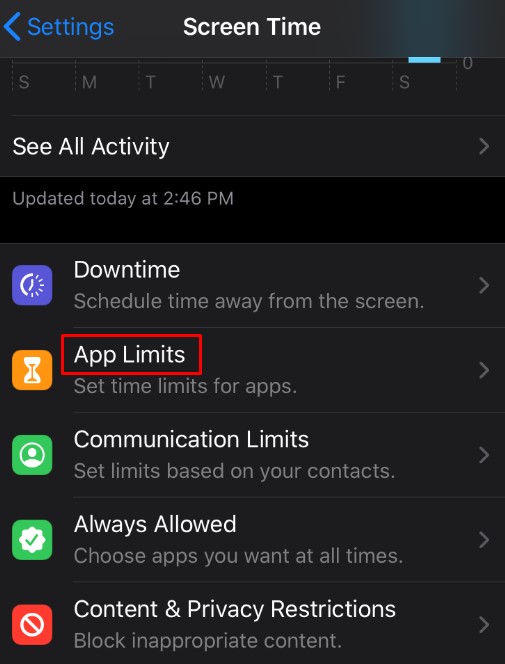
- Выберите приложение, которое хотите ограничить.
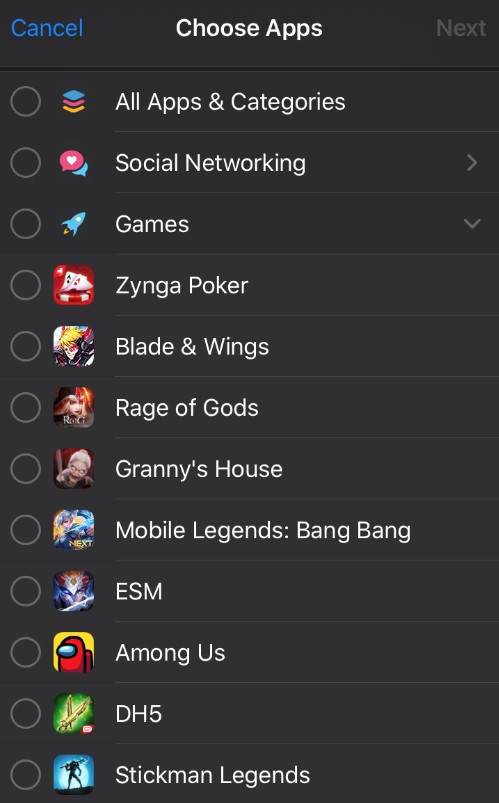
- Выберите минимально возможное время - одну минуту.
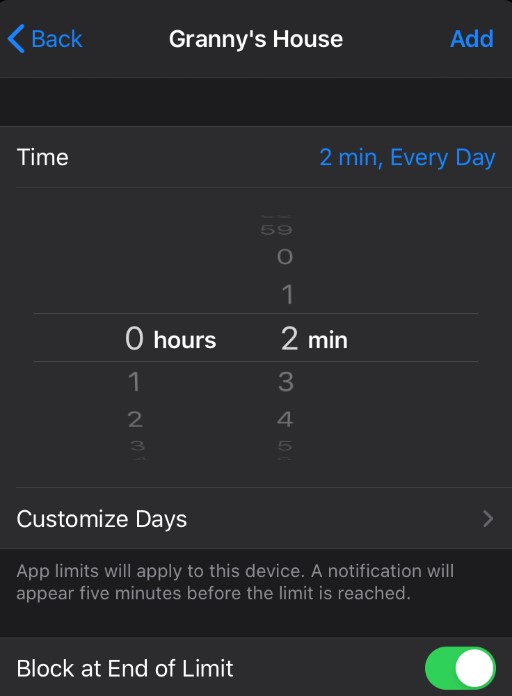
Настройка iPhone вашего ребенка
Если вы хотите ограничить использование iPhone вашим ребенком, вы можете использовать встроенную опцию Family Sharing на своих устройствах iOS или macOS.
Чтобы создать семью, сделайте следующее:
- Перейти к настройкам.

- Перейдите к своему имени.
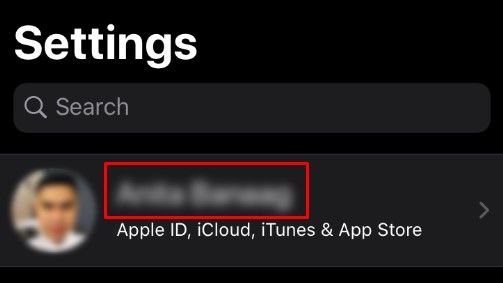
- Нажмите «Семейный доступ».
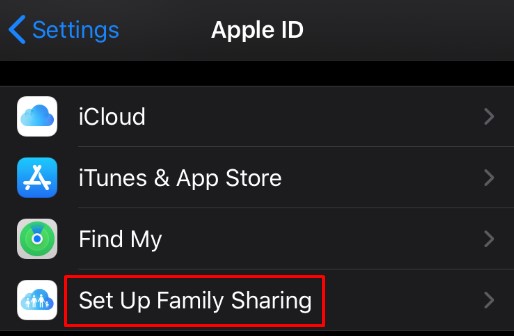
- Выберите «Настроить семью».
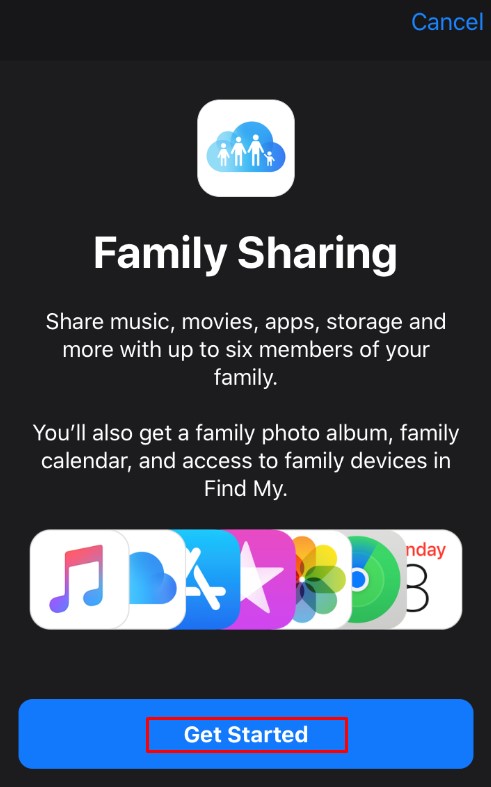
- Следуйте инструкциям, чтобы пригласить членов вашей семьи в свою семью.

Настроив семью, вы можете использовать время экрана, чтобы ограничить количество приложений на iPhone вашего ребенка.
К сожалению, вы можете использовать только те же параметры, что и на собственном iPhone, а это значит, что вы не можете выборочно блокировать определенные приложения, но разрешать использование других с таким же рейтингом контента.
Если вы хотите пойти дальше, вы можете использовать приложение для управления семьей под названием FamiSafe. Это позволит вам следить за iPhone вашего ребенка и блокировать любые приложения, которые вы считаете опасными.
Время сна в приложении
Если вы будете следовать инструкциям в этой статье, вы сможете ограничить использование нежелательных или опасных приложений на iPhone своим ребенком или вашим ребенком. К сожалению, вы не можете заблокировать конкретное приложение, не прибегая к стороннему программному обеспечению. Даже в этом случае это может оказаться непростой задачей. В iPhone предусмотрено множество мер безопасности, но они не могут делать все, что мы от них хотим.
Какие приложения вы заблокировали на своем iPhone? Знаете ли вы какие-либо дополнительные методы, не описанные в этой статье? Дайте нам знать в комментариях ниже.